- 更新日: 2013年7月2日
- Mac & PC
ブラウザのタブからURLリスト・HTMLリンクタグを作成するFirefoxアドオン Copy Urls Expert が超便利
ブログを書いてると、参考になったサイトのリンクを紹介したいことが多々あります。対象のURLを一個一個ずつHTMLでリンク用のタグを作るのは面倒です。できたら、現在ブラウザで開いているタブなどから一手間で作成したい。
また、調べ物したりすると、参考にしたサイトのURLをメモってリスト一覧にしたりすることがあり、それを再びまとめて開いて閲覧したいこともよくあります。これも一気にパッと開けると便利です。
これらの要望を同時に満たす超便利な Firefox アドオンを発見したのでご紹介します。この手のツールを作ろうかと思っていたので手間が省けました。久々に気に入ったアドオンでレギュラーになりそうです。
Copy Urls Expert のインストールと設定
Copy Urls Expert :: Add-ons for Firefox より Firefox にインストールします。
私は使いやすくするためにツールバーにもボタンを追加しました。上のアドオン紹介ページで、”Copy Urls Expert Toolbar button (You will have to add button manually. How to add button?)” と説明がありますので、手動でツールバーにボタンを追加します。やり方は以下を。
ツールバーをカスタマイズする方法 | Firefox ヘルプ
ツールバーボタンを使わない場合は、
Firefox 上部メニュー → 編集 → Copy Ursl Expert からこのアドオンを利用できます。
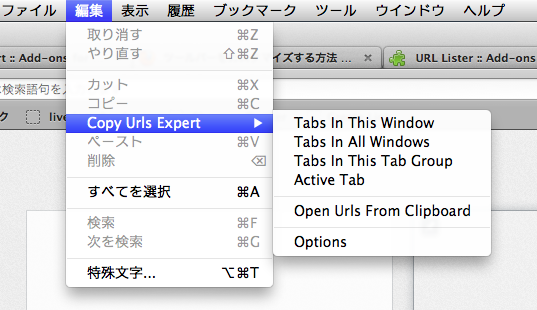
URLリストを作成
対象の URL を Firefox で全て開いた後、現在のウィンドウで開いているタブのURLリストを作るには、
Copy Urls Expert のツールバーボタン → Tabs In This Window
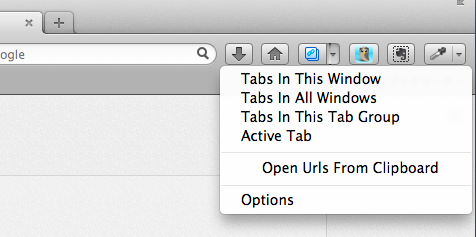
ウィンドウを複数開いていて、全てのウィンドウのタブのURLを対象にする場合は、Tabs In All Windows を選択。
Tabs In This Window
Tabs In All Windows
Tabs In This Tab Group
Active Tab
を目的に応じて使い分ける。URLリスト作成を実行しても、ブラウザの画面上にはポップアップなどの表示は出ませんが、クリップボードにはちゃんと保存されています。エディタなどにそのままペーストすれば、作成されたリストを確認できます。
フォーマットをカスタマイズ
Copy Urls Expert のツールバーボタン → Options → Format
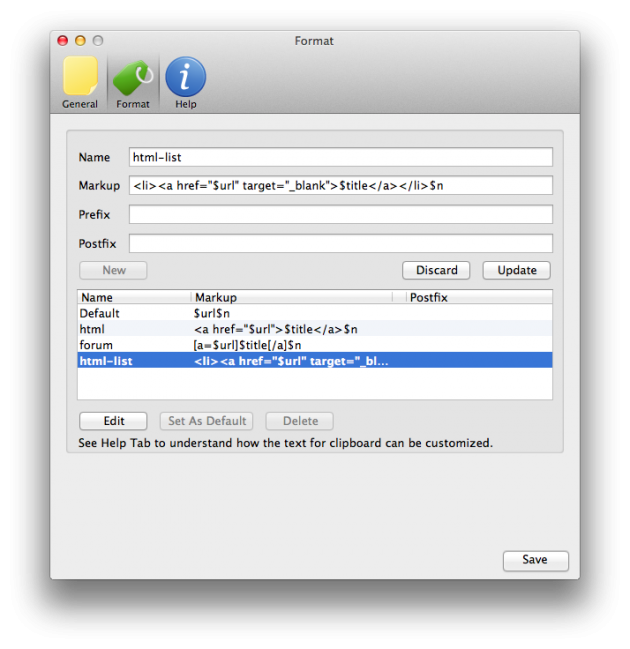
作成するリストのフォーマットを自由に追加できるのが、Copy Urls Expert の良い点です。ブログでの参考リンクのHTMLタグ用に、html-list という名前で、以下のフォーマットを作りました。
|
1 2 3 |
<li><a href="$url" target="_blank">$title</a></li>$n |
新たに作ったフォーマットを利用するには、画像のように対象のものを選択反転した後、Set As Default を押す。
クリップボードの複数URLを一気に開く
Copy Urls Expert はタブからリストを作成するだけではありません。クリップボードに保持したURLのリストから、全てのURLを開くことができます。以前参考にしたサイトのURLリストを元に、ブラウザで開く時に重宝します。
明日から福岡に野球観戦の1泊旅行に行くのですが、ちょうど博多駅周辺の遊び場などを調べたリンクの一覧を Evernote に保存してたので、これらのリンクを一気に開いてみます。
福岡旅行の参考リンク
|
1 2 3 4 5 6 7 |
http://www.jrkyushu.co.jp/tabi/2013_surprised_tsubame/index.jsp http://zoo.city.fukuoka.lg.jp/sougou/?page=accessmap http://jik.nnr.co.jp/cgi-bin/Tschedule/table.exe?from=D00205&to=550072&kai=O&yb0=H http://jik.nnr.co.jp/cgi-bin/Tschedule/table.exe?from=550072&to=RA0002&kai=O&yb0=H http://www.jrkyushu.co.jp/toy/information.html |
Copy Urls Expert で一気に開くには、これらのリンクを全て選択、コピペしてクリップボードに保持しておきます。そして、Firefox で Copy Urls Expert のツールバーボタンから Open Urls From Clipboard を選択します。これで、一気に全てのURLを開くことができます。簡単、便利ですね。
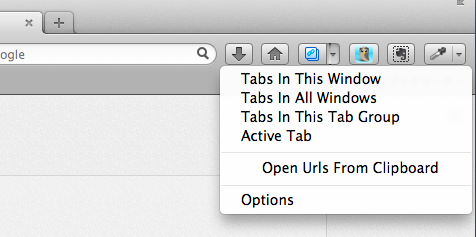
似たようなアドオンに、URL Lister
というものも見つけましたが、こちらはポップアップで確認できる点は良いのですが、フォーマットのカスタマイズができません。なので、Copy Urls Expert を採用しました。
- – 参考リンク –
- Copy Urls Expert :: Add-ons for Firefox
- ツールバーをカスタマイズする方法 | Firefox ヘルプ
- URL Lister :: Add-ons for Firefox
- Mac & PC の関連記事
- マークダウンのHTML表示確認にChrome拡張Markdown Preview Plusが便利
- cdtoでMac El CapitanのFinderからiTerm2/ターミナルを起動
- Mac OSをEl Capitanにアップデート/インストール
- Macでスクリーンショット動画をキャプチャする手順
- MacでWord/Excelファイルを作成・編集するにはOffice Onlineが便利
- Macでトラックパッドとマウスのスクロール方向を逆に設定
- Mac Chromeにマウスジェスチャー拡張 smartUp Gestures を入れた
- Xcodeの操作が辛いので635円の無線マウスを買った
- エンジニアでもできる洒落たロゴを短時間で作成するコツ4つ
- Mac・YosemiteでDisplayLinkドライバを更新

 画像付き英語辞書 Imagict | 英単語をイメージで暗記
画像付き英語辞書 Imagict | 英単語をイメージで暗記





Leave Your Message!